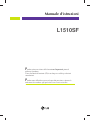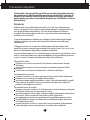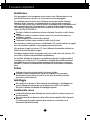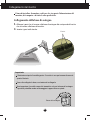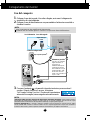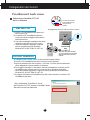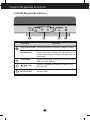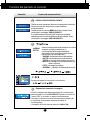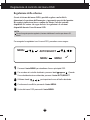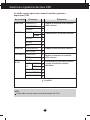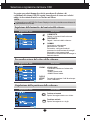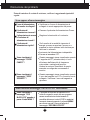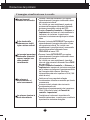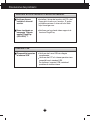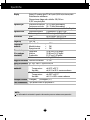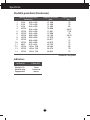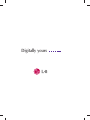Prendere un'attenta visione delle Avvertenze Importanti prima di
utilizzare il prodotto.
Tenere il manuale d'istruzioni (CD) in un luogo accessibile per ulteriori
consultazioni.
Prendere nota dell'etichetta posta sul coperchio posteriore e riportare le
indicazioni al rivenditore ogni qual volta sia necessaria assistenza.
L1510SF
Manuale d'istruzioni

D1
Questa unità è stata progettata e prodotta per garantire la massima sicurezza,
un uso improprio, tuttavia, potrebbe provocare scosse elettriche o pericolo di
incendio. Per consentire l'efficacia di tutte le misure di sicurezza previste per
questo monitor, procedere come indicato di seguito per l'installazione, l'uso e la
manutenzione.
Sicurezza
Utilizzare solo il cavo di alimentazione fornito con l'unità. Se si utilizza un cavo
diverso, accertarsi che sia conforme agli standard nazionali in materia nel caso ciò
non sia già dichiarato dal produttore. Se il cavo di alimentazione è difettoso,
contattare il produttore oppure il più vicino centro di assistenza autorizzato per
richiederne uno sostitutivo.
Il cavo di alimentazione è utilizzato per scollegare il monitor dalla rete di energia
elettrica. È pertanto necessario che la presa sia facilmente accessibile dopo
l'installazione.
Collegare il monitor solo a una fonte di alimentazione del tipo indicato nelle
specifiche di questo manuale oppure riportata sul monitor stesso. Se non si è certi
del tipo di alimentazione disponibile, contattare il rivenditore.
Le prese di alimentazione CA e i cavi di prolunga sovraccarichi sono pericolosi, come
anche i cavi di alimentazione e le spine danneggiate, perché potrebbero provocare
scosse o incendi. Contattare l'assistenza tecnica per la sostituzione.
Non aprire il monitor:
All'interno non vi sono componenti che richiedono manutenzione da parte
dell'utente.
Anche quando è spento, il monitor contiene componenti pericolosi ad alta
tensione.
Se il monitor non funziona correttamente, contattare il rivenditore.
Per evitare lesioni personali:
Collocare il monitor su un ripiano inclinato solo dopo averlo fissato saldamente.
Utilizzare solo un sostegno consigliato dal produttore.
Non lasciar cadere oggetti sul prodotto o urtarlo. Non gettare giocattoli o oggetti
sullo schermo del prodotto. Può provocare lesioni alle persone, problemi al
prodotto e danneggiare lo schermo.
Per evitare il rischio di incendio:
Spegnere sempre il monitor se ci si allontana per un periodo di tempo prolungato.
Non lasciare mai acceso il monitor quando si esce.
Impedire ai bambini di fare cadere o spingere oggetti nelle aperture dell'involucro
del monitor. Alcuni componenti interni hanno tensioni pericolose.
Non aggiungere accessori non specificamente progettati per questo monitor.
Quando il display è lasciato incustodito per un periodo prolungato, staccare la
spina dalla presa a muro.
In presenza di tuoni e fulmini, non toccare il cavo di segnale e di alimentazione
poiché potrebbe essere molto pericoloso e causare scosse elettriche.
Precauzioni importanti

D2
Precauzioni importanti
Installazione
Non appoggiare e non sovrapporre niente sopra il cavo di alimentazione e non
posizionare il monitor in punti in cui il cavo possa essere danneggiato.
Non utilizzare questo monitor vicino all'acqua, ad esempio vasche da bagno,
lavandini, lavabi, vaschette, seminterrati umidi o in prossimità di una piscina.
Gli involucri dei monitor sono dotati di feritoie di ventilazione per la dissipazione del
calore generato durante il funzionamento. Se queste feritoie vengono ostruite,
l'accumulo di calore può provocare danni e anche rischi di incendio. Per queste
ragioni, EVITARE SEMPRE DI:
Ostruire le feritoie di ventilazione inferiori collocando il monitor su letti, divani o
tappeti.
Collocare il monitor in posizioni chiuse a meno che non sia assicurata una
ventilazione corretta.
Coprire le aperture con stoffa o altri materiali.
Posizionare il monitor sopra a caloriferi o altre fonti di calore.
Non strofinare o urtare lo schermo a cristalli liquidi LCD a matrice attiva con oggetti
duri che potrebbero graffiarlo o danneggiarlo permanentemente.
Non premere a lungo lo schermo LCD con le dita poiché protrebbe verificarsi un
effetto di persistenza delle immagini.
Potrebbero apparire difetti, ad esempio punti rossi, verdi o blu sullo schermo. Ciò
non influisce tuttavia sulla qualità della visualizzazione.
Se possibile, utilizzare la risoluzione consigliata per ottenere la miglior qualità di
immagini per lo schermo LCD. Se utilizzato in modalità diverse dalla risoluzione
consigliata, alcune immagini potrebbero apparire ridimensionate o comunque
differenti. Si tratta di una caratteristica del pannello a cristalli liquidi a risoluzione
fissa.
Pulizia
Scollegare il monitor prima di pulire lo schermo frontale.
Utilizzare un panno leggermente umido (non bagnato). Non spruzzare
direttamente sopra lo schermo poiché un eccesso di prodotto potrebbe
provocare scosse elettriche.
Imballaggio
Non gettare lo scatolone e l'altro materiale da imballaggio. L'imballaggio può
essere utilizzato per trasportare successivamente l'unità. Per il trasporto
dell'unità, riutilizzare il materiale di imballaggio originale.
Smaltimento sicuro
La lampada a fluorescenza utilizzata per questo prodotto contiene mercurio in
piccole quantità.
Non procedere allo smaltimento del prodotto insieme agli altri rifiuti domestici
generici.
Lo smaltimento di questo prodotto deve avvenire in conformità con le
disposizioni dell'autorità locale.

D3
Collegamento del monitor
Prima di installare il monitor, verificare che sia spenta l'alimentazione del
monitor, del computer e di tutte le altre periferiche.
Collegamento della base di sostegno
1. Allineare i ganci che si trovano sulla base di sostegno alle corrispondenti tacche
che si trovano sulla base del monitor.
2. Inserire i ganci nelle tacche.
Importante
L'illustrazione riporta il modello genico. Il monitor in uso può essere diverso da
quanto illustrato.
Una volta collegata la base, non tentare di scollegarla.
Non trasportare il prodotto capovolto tenendolo solo per la base del sostegno.
Il prodotto potrebbe cadere e danneggiarsi oppure ferire un piede.
Gancio
Base del sostegno

D4
Collegamento del monitor
Uso del computer
1.Collegare il cavo del segnale. Una volta collegato, assicurare il collegamento
serrando le viti a testa zigrinata.
2.Collegare il cavo di alimentazione a una presa adatta e facilmente accessibile e
chiudere il monitor.
Tipo con presa a parete *
MAC
PC
Cavo di alimentazione
Cavo del segnale
Segnale analogico
D-sub
*
Varies according to model.
1
2
Adattatore per Mac
Per l'uso con computer
Apple Macintosh, è
necessario un
adattatore della presa
separato per passare
dal connettore a 15 pin
ad alta densità a 3 file
D-sub VGA del cavo
fornito a un connettore a
15 pin a 2 file.
NOTA
A lato è presentata una vista semplificata del lato posteriore.
Si tratta del retro di un modello generico. Il monitor in uso può essere diverso dall'illustrazione.
3.Premere il pulsante sul pannello interruttori anteriore per accendere il
monitor. Quando il monitor è acceso, la funzione
'Self Image Setting Function' (Funzione di impostazione
automatica immagine) viene eseguita automaticamente.
NOTA
‘Self Image Setting Function’ (Funzione di impostazione automatica immagine): Questa funzione fornisce
impostazioni di visualizzazione ottimali. La prima volta che si connette il monitor, questa funzione regola
automaticamente la visualizzazione sulle impostazioni ottimali per i singoli segnali in ingresso.
Funzione ‘AUTO/SELECT ’ : Quando si verificano problemi come ad esempio uno schermo sfocato, lettere
sfocate, sfarfallio dello schermo o schermo inclinato con l'uso di questo apparecchio o dopo avere cambiato la
risoluzione dello schermo, premere il pulsante di funzione AUTO/SELECT per migliorare la risoluzione.

Collegamento del monitor
D5
Per utilizzare il touch screen
Selezionare ed installare il CD del
driver in dotazione
DRIVER ITM
1) Inserire il CD d'installazione del driver per il
touch screen ITM.
2) Consultare il CD d'installazione del touch
screen per ottenere maggiori informazioni e
assistenza tecnica.
3) Una volta completata l'installazione del driver,
collegare il cavo USB per il touch screen.
* I driver del software supportano i seguenti
sistemi operativi Microsoft Windows:
Windows 95, 98, ME, 2000, XP e NT 4.0.
<Collegamento del cavo SUB per il touch screen>
* Non selezionare "installare il driver
dell'interfaccia PS/2" mentre si installa il driver
del touch screen per Hantouch
1) Collegare il cavo USB per il touch screen prima di installare il driver.
2) Inserire il CD d'installazione del driver del touch screen Hantouch.
3) Aprire la cartella Risorse del computer -> LG Driver -> Drivers quindi selezionare il
driver adeguato al sistema operativo in dotazione.
4) Per maggiori informazioni, consultare il manuale d'installazione contenuto nel CD
d'installazione del software del touch screen fornito in dotazione al prodotto.
* I driver del software supportano i seguenti sistemi operativi Microsoft Windows:
Windows 95, 98, ME, 2000, XP e NT 4.0.
Per maggiori informazioni sull'installazione per altri sistemi operativi, consultare il CD
d'installazione del driver.
* Il prodotto acquistato ed relativi
accessori potrebbero essere diversi
dagli articoli descritti nel presente
manuale.
DRIVER Hantouch
Accertarsi di conservare
il CD d'installazione del
driver insieme al
prodotto.
Touch Screen
USB

D6
Controllo Funzione
Funzioni del pannello di controllo
Controlli del pannello anteriore
Tasti
Questi tasti consentono di scegliere o regolare le voci
del menu OSD.
Tasto MENU
Questo tasto consente di visualizzare o uscire dal menu
OSD (On Screen Monitor).
Questo tasto consente di accendere e spegnere il monitor.
Questo indicatore è di colore verde quando il monitor
funziona normalmente (Modalità On). Se lo schermo è in
modalità Sleep (Risparmio energia), l'indicatore diventa di
colore ambra.
Indicatore di
alimentazione
Questo tasto consente di immettere una selezione
nel menu OSD.
Tasto
AUTO/SELECT
Tasto di accensione

D7
Funzioni del pannello di controllo
Controllo Funzione di accesso diretto
Durante la regolazione delle impostazioni di visualizzazione,
premere sempre il tasto AUTO/SELECT prima di visualizzare
il menu OSD. In tal modo, si regola automaticamente
l'immagine visualizzata in base alle impostazioni ottimali per
la risoluzione corrente dello schermo (modalità di
visualizzazione).
La modalità di visualizzazione ottimale è 1024 x 768.
Regolazione automatica immagine
Questa funzione consente di bloccare le impostazioni di controllo
correnti in modo che non possano essere modificate
involontariamente.
Tenere premuto il pulsante MENU per diversi secondi. Viene
visualizzato il messaggio "OSD BLOCCATO".
È possibile sbloccare i controlli OSD in qualsiasi momento
tenendo premuto il pulsante MENU per diversi secondi. Viene
visualizzato il messaggio "OSD SBLOCCATO".
OSD BLOCCATO/OSD SBLOCCATO
Consente di regolare il contrasto e la luminosità.
:
Questa funzione consente di selezione, in maniera
semplice, le migliori condizioni per la
visualizzazione dell'immagine desiderata
ottimizzate in base all'ambiente (illuminazione
dell'ambiente, tipi d'immagine ecc.).
• GIORNO: illuminazione chiara dell'ambiente
• NOTTE: illuminazione scarsa dell'ambiente
• TESTO
:
per immagini di testi (elaborazione testi ecc.)
• MOVIE: per immagini in movimento presenti nei
video o nei filmati
• FOTO: per fotografie o disegni
•
NORMAL
:
Condizioni di funzionamento normali.
GIORNO
NOTTE

D8
Regolazione dello schermo
Grazie al sistema del menu OSD, è possibile regolare con facilità le
dimensioni e la posizione dell'immagine e i parametri operativi del monitor.
Di seguito è riportato un breve esempio che illustra l'uso dei controlli
disponibili. La sezione che segue descrive le regolazioni e le selezioni
disponibili durante l'uso del menu OSD.
Per eseguire le regolazioni con il menu OSD, procedere come segue:
Premere il tasto MENU per visualizzare il menu principale OSD.
Per accedere al controllo desiderato, premere i tasti oppure . Quando
l'icona desiderata viene evidenziata, premere il tasto AUTO/SELECT.
Utilizzare i tasti per impostare la voce al livello desiderato.
Confermare le modifiche premendo il tasto MENU.
Uscire dal menu OSD premendo il tasto MENU.
Regolazione di controllo del menu OSD
NOTA
Prima di eseguire queste regolazioni, lasciare stabilizzare il monitor per almeno 30
minuti.
AUTO/SELECT
MENU
MENU
MENU

D9
NOTA
L'ordine delle icone può variare a seconda del modello (D9~D11).
Selezione e regolazione dal menu OSD
La tabella seguente riporta tutti i menu di controllo, regolazione e
impostazione OSD.
Regola la luminosità e del contrasto
dello schermo.
IMMAGINE
COLORE
POSIZIONE
INSEGUIMENTO
MESSA A
PUNTO
Menu principale
Sottomenu Riferimento
Regola la posizione dello schermo.
Personalizza il colore dello schermo.
Personalizza lo stato dello schermo
in base all'ambiente operativo
dell'utente.
Migliora la chiarezza e la stabilità
dello schermo.
: Regolabile
LUMINOSITÀ
CONTRASTO
GAMMA
PREIMP
6500K
9300K
ROSSO
VERDE
BLU
ORIZZONTALE
VERTICALE
OROLOGIO
FASE
LINGUA
POSIZIONE
OSD
BIL. DEL BIANCO
SPIA D’ACCENSIONE
FACTORY RESET
ORIZZONTALE
VERTICALE

D10
Selezione e regolazione dal menu OSD
Le pagine precedenti hanno descritto la procedura di selezione e di
regolazione del sistema OSD. Di seguito, sono elencate le icone con i relativi
nomi e le descrizioni di tutte le voci incluse nel Menu.
Regolazione OSD Descrizione
LUMINOSITÀ
Regola la luminosità dello schermo.
CONTRASTO
Regola il contrasto dello schermo.
GAMMA
Impostare un valore gamma
personalizzato. (-50~50)
Sul monitor, valori gamma elevati
provocano la visualizzazione di immagini
biancastre e valori gamma ridotti
provocano la visualizzazione di immagini a
contrasto elevato.
Posizione orizzontale
Sposta l'immagine a destra o a sinistra.
Regolazione della luminosità e del contrasto dello schermo
Regolazione della posizione dello schermo
Regolazione OSD Descrizione
PREIMP
ROSSO
VERDE
BLU
6500K/9300K
Consente di selezionare il colore dello
schermo.
• 6500K: Bianco caldo.
• 9300K: Bianco freddo.
Permette di impostare i livelli di colore per
rosso, verde e blu.
Personalizzazione del colore dello schermo
Regolazione OSD Descrizione
NOTA
La lingua dei menu dell'OSD (On Screen Display) sul monitor potrebbe essere diversa da
quella utilizzata nel manuale.
Posizione verticale
Sposta l'immagine in su o in giù.

D11
Selezione e regolazione dal menu OSD
Miglioramento della chiarezza e della stabilità dello schermo
Regolazione OSD Descrizione
Riduce al minimo le linee o le strisce
verticali visibili sullo sfondo dello schermo.
Varia anche la dimensione orizzontale
dello schermo.
Regola il fuoco del monitor.
Questa opzione consente di rimuovere le
interferenze orizzontali e rendere più
chiare e nitide le immagini dei caratteri.
OROLOGIO
FASE
Personalizzazione dello stato dello schermo in base all'ambiente operativo dell'utente
Regolazione OSD Descrizione
Consente di scegliere la lingua di
visualizzazione dei controlli.
Regola la posizione della finestra OSD
sullo schermo.
LINGUA
POSIZIONE OSD
BIL. DEL
BIANCO
FACTORY
RESET
Se l'output della scheda video è diverso
dalle specifiche richieste, il livello di colore
potrà risultare degradato a causa della
distorsione del segnale video. Grazie a
questa funzione, il livello del segnale
viene regolato in base al livello di output
standard della scheda video per garantire
un'immagine ottimale.
Attivare questa funzione quando sullo
schermo sono presenti i colori bianco e
nero.
Se l'immagine sullo schermo non migliora, ripristinare le impostazioni predefinite dal
produttore. Se necessario, rieseguire la funzione di bilanciamento del bianco. Questa
funzione è abilitata solo quando il segnale di input è analogico.
Ripristina tutte le impostazioni sui valori
assegnati dal produttore, salvo "LINGUA".
Premere il pulsante per resettare
immediatamente.
SPIN
D’ACCENSI
ONE
Utilizzare questa funzione per impostare
l'indicatore dell'alimentazione posto sulla
parte frontale del monitor su ON o su OFF.
Se si imposta su OFF, si disattiva.
Se si imposta su ON in qualsiasi
momento, l'indicatore dell'alimentazione si
attiverà in maniera automatica.

D12
Risoluzione dei problemi
Prima di contattare il servizio di assistenza, verificare i suggerimenti riportati di
seguito.
Non appare alcuna immagine
Il cavo di alimentazione
del monitor è collegato?
L'indicatore di
alimentazione è acceso?
L'alimentazione è accesa
e l'indicatore di
alimentazione è verde?
L'indicatore di
alimentazione è giallo?
Viene visualizzato il
messaggio "FUORI
CAMPO"?
Viene visualizzato il
messaggio "VERIF
SEGNALE"?
Verificare se il cavo di alimentazione è
collegato in modo appropriato alla presa.
Premere il pulsante di alimentazione Power.
Regolare la luminosità e il contrasto.
Se il monitor è in modalità risparmio di
energia, provare a spostare il mouse o a
premere un tasto qualsiasi sulla tastiera per
riattivare lo schermo.
Assicurarsi che l’alimentazione sia disponibile.
Provare ad accendere il PC.
Questo messaggio viene visualizzato quando
il segnale dal PC (scheda video) si trova
all'esterno dell'intervallo di frequenza
orizzontale o verticale del monitor.
Vedere la sezione 'Specifiche' di questo
manuale e configurare nuovamente il
monitor.
Questo messaggio viene visualizzato quando
il cavo del segnale tra il PC e il monitor non è
collegato. Verificare il cavo del segnale e
riprovare.
Viene visualizzato un messaggio "OSD BLOCCATO" sullo schermo?
Viene visualizzato il
messaggio "OSD
BLOCCATO" quando si
preme il tasto MENU ?
È possibile di bloccare le impostazioni di
controllo correnti in modo che non possano
essere modificate involontariamente. È
possibile sbloccare i controlli OSD in qualsiasi
momento tenendo premuto il pulsante MENU
per diversi secondi. Viene visualizzato il
messaggio "OSD SBLOCCATO".

D13
Risoluzione dei problemi
La posizione del
monitor non è corretta.
Sullo sfondo dello
schermo sono visibili
righe o strisce verticali.
Le immagini presentano
interferenze orizzontali
oppure i caratteri non
sono riprodotti
correttamente.
Lo schermo è
monocromatico o i
colori sono anomali.
Lo schermo funziona in
modo intermittente.
Premere il tasto AUTO/SELECT per regolare
automaticamente l'immagine visualizzata in base
alle impostazioni ottimali.
Se i risultati non sono soddisfacenti, regolare la
posizione dell'immagine utilizzando l'icona della
posizione orizzontale e verticale dell'OSD.
Scegliere Pannello di controllo --> Schermo -->
Impostazioni e verificare se è stata modificata la
frequenza o la risoluzione. In questo caso,
impostare la risoluzione consigliata per la scheda
video.
Premere il pulsante AUTO/SELECT per regolare
automaticamente l'immagine del monitor in base
alle impostazioni ottimali. Se i risultati sono
insoddisfacenti, è possibile ridurre il numero delle
righe o strisce verticali utilizzando l'icona
OROLOGIO del menu OSD.
Premere il tasto AUTO/SELECT per regolare
automaticamente l'immagine visualizzata in base
alle impostazioni ottimali.
Se i risultati non sono soddisfacenti, è possibile
ridurre le righe orizzontali utilizzando l'icona FASE
del menu OSD.
Scegliere Pannello di controllo --> Schermo -->
Impostazioni e impostare la risoluzione consigliata
per lo schermo o configurare l’impostazione ideale
per l’immagine dello schermo. Specificare
un’impostazione dei colori superiore a 24 bit (16,8
milioni di colori).
Verificare se il cavo segnale è collegato
correttamente e utilizzare un cacciavite per fissarlo,
se necessario.
Assicurarsi che la scheda video sia inserita
correttamente nello slot.
Specificare un’impostazione dei colori superiore a
24 bit (16,8 milioni di colori) da Pannello di
controllo - Impostazioni.
Controllare se lo schermo è impostato sulla
modalità interlacciata e, in questo caso, modificarla
impostando la risoluzione consigliata.
L'immagine visualizzata non è corretta

D14
Verificare di avere installato il driver del monitor.
Risoluzione dei problemi
Verificare di avere
installato il driver del
monitor.
Viene visualizzato un
messaggio "Rilevato
monitor, Plug&Play
(VESA DDC) "?
Installare il driver del monitor dal CD o dal
floppy disk fornito con il monitor. È anche
possibile scaricare il driver dal sito Web:
http://www.lge.com.
Verificare se la scheda video supporta la
funzione Plug&Play.
Funzione USB
È impossibile impostare
la funzione USB.
Verificare che il cavo USB sia collegato
correttamente.
Verificare che il PC e il sistema operativo siano
compatibili con lo standard USB.
Per verificare il supporto USB, contattare il
produttore di ciascun sistema.

D15
Specifiche
NOTA
Le informazioni contenute in questo documento possono variare senza preavviso.
Display LCD a matrice attiva TFT da 15 pollici (38,016 cm) a schermo piatto
Rivestimento antiriflesso
Dimensione diagonale visibile: 38,016cm
0,297 mm pixel pitch
Frequenza orizzontale.
30 - 63 kHz (Automatica)
Frequenza verticale.
56 - 75 kHz (Automatica)
Forma ingresso Sincronizzazione separata
,
Positivo/Negativo
Ingresso segnale Connettore a 15 pin D-Sub
Forma ingresso
RGB analogico (0,7 Vp-p/75 ohm)
Max VESA 1024 x 768 @ 75 Hz
Consigliato VESA 1024 x 768 @ 60 Hz
DDC 2B
Modalità On
:
23W
Modalità sleep
≤ 1W
Spegnimento ≤ 1W
Larghezza 35,60 cm/ 14,02 pollici
Altezza 35,98 cm/ 14,17 pollici
Profondità 15,17 cm/ 5,97 pollici
Netto 4,4 kg (9,70 lbs)
Intervallo inclinazione
-5˚~30˚
AC 100 - 240 V~ 50/60 Hz 0,6 A
Condizioni operative
Temperatura da 10°C a 35 °C
Umidità da 10 % a 80 % senza condensa
Condizioni di conservazione
Temperatura da -20°C a 60 °C
Umidità da 5 % a 90% senza condensa
Collegato( ), scollegato ( O )
Tipo presa a muro o tipo presa PC
Display
Ingresso sync
Ingresso video
Risoluzione
Plug&Play
Consumo di
elettricità
Dimensioni e peso
(Con sostegno
orientabile)
Raggio di inclinazione
Ingresso di alimentazione
Condizioni
ambientali
Sostegno inclinabile
Cavo di alimentazione

D16
Specifiche
Modalità predefinite (Risoluzione)
Modalità di visualizzazione
(Risoluzione)
Frequenza orizzontale
(kHz)
Frequenza verticale
(Hz)
1
2
3
4
5
6
7
8
9
10
11
*12
13
14
640 x 350
720 x 400
640 x 480
640 x 480
640 x 480
640 x 480
800 x 600
800 x 600
800 x 600
800 x 600
832 x 624
1024 x 768
1024 x 768
1024 x 768
31,468
31,468
31,469
35,000
37,861
37,500
35,156
37,879
48,077
46,875
49,725
48,363
56,476
60,023
70
70
60
66,67
72,8
75
56,25
60
72
75
75
60
70
75
VGA
VGA
VGA
VESA
VESA
VESA
VESA
VESA
VESA
VESA
MAC
VESA
VESA
VESA
indicatore
Modalità On
Modalità sleep
Spegnimento
Verde
Arancione
spento
Colore LED
MODALITÀ
* Modalità Consigliato

D17
Specifiche
Montaggio a muro VESA
Collegato a un altro oggetto (modello con
supporto e montato a parete. Questo monitor
può essere collegato a un'interfaccia a
montaggio compatibile VESA.)
Per maggiori informazioni, consultare il
manuale d'istruzioni per il fissaggio a parete
VESA.
Slot di sicurezza Kensington -
Opzionale.
Collegato a un cavo di bloccaggio
acquistabile separatamente presso i
rivenditori.

Digitally yours
-
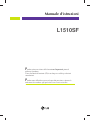 1
1
-
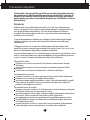 2
2
-
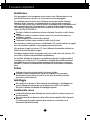 3
3
-
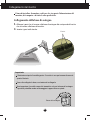 4
4
-
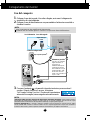 5
5
-
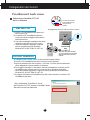 6
6
-
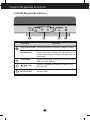 7
7
-
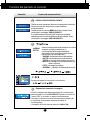 8
8
-
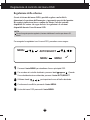 9
9
-
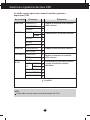 10
10
-
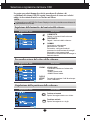 11
11
-
 12
12
-
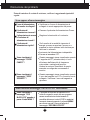 13
13
-
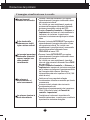 14
14
-
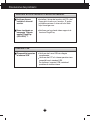 15
15
-
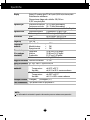 16
16
-
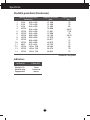 17
17
-
 18
18
-
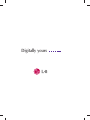 19
19